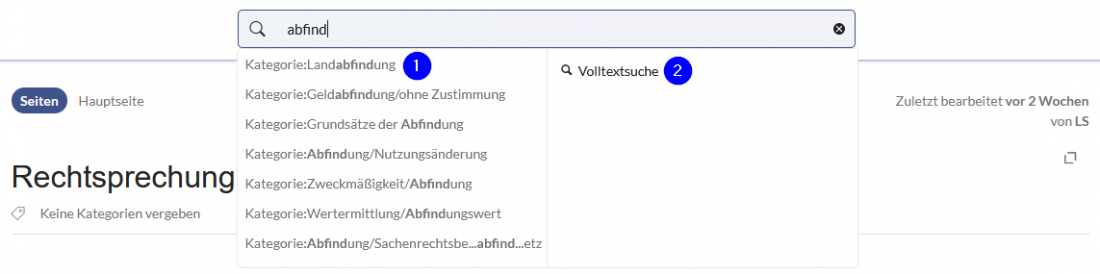Entscheidungen (Tabellenliste)[Bearbeiten | Quelltext bearbeiten]
Auf den Seiten Entscheidungen Entscheidungen zum FlurbG (Gesamtliste) und Entscheidungen zum LwAnpG (Gesamtliste) steht eine Gesamtliste aller Entscheidungen zum jeweiligen Gesetz zur Verfügung.
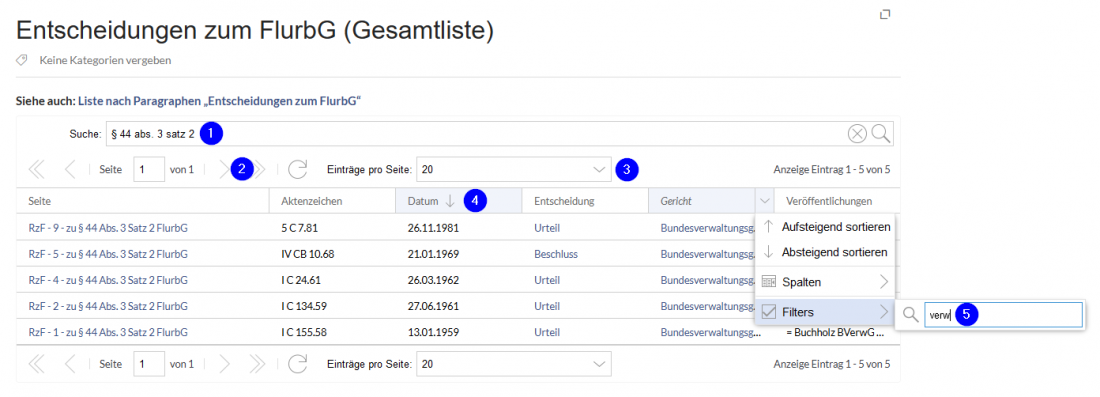
1) Die Gesamtliste lässt sich mit Eingabe eines Suchbegriffs (Par. x Abs. y Satz z) filtern. Beispiel: § 44 abs. 3 s. 2
Hinweis: Die Groß-/Kleinschreibung wird nicht berücksichtigt; Es können auch "§", "Absatz", "Satz" oder die Abkürzungen verendet werden.
2) Die angezeigten Entscheidungen lassen sich über eine Spalte aufsteigend bzw. absteigend sortieren.
3) Es können bis zu 500 Entscheidungen pro Seite angezeigt werden.
4) Jede Spalte hat zusätzliche Filter, mit welchen Suchergebnisse weiter eingegrenzt/gefiltert werden können.
Hinweis: Sortierung und Filter werden nicht gespeichert und nach einem erneuten Laden der Seite zurückgesetzt/gelöscht.
5) Längere Tabellenlisten unterteilen sich in mehrere Seiten, welche man nach vorne und hinten durchblättern kann.
6) Link zu einer Aufzählung nach Paragraphen zum FlurbG oder zum LwAnpG
Hinweis: Die Groß-/Kleinschreibung wird nicht berücksichtigt; Es können auch "§", "Absatz", "Satz" oder die Abkürzungen verendet werden.
2) Die angezeigten Entscheidungen lassen sich über eine Spalte aufsteigend bzw. absteigend sortieren.
3) Es können bis zu 500 Entscheidungen pro Seite angezeigt werden.
4) Jede Spalte hat zusätzliche Filter, mit welchen Suchergebnisse weiter eingegrenzt/gefiltert werden können.
Hinweis: Sortierung und Filter werden nicht gespeichert und nach einem erneuten Laden der Seite zurückgesetzt/gelöscht.
5) Längere Tabellenlisten unterteilen sich in mehrere Seiten, welche man nach vorne und hinten durchblättern kann.
6) Link zu einer Aufzählung nach Paragraphen zum FlurbG oder zum LwAnpG
Entscheidung (Detailseite)[Bearbeiten | Quelltext bearbeiten]
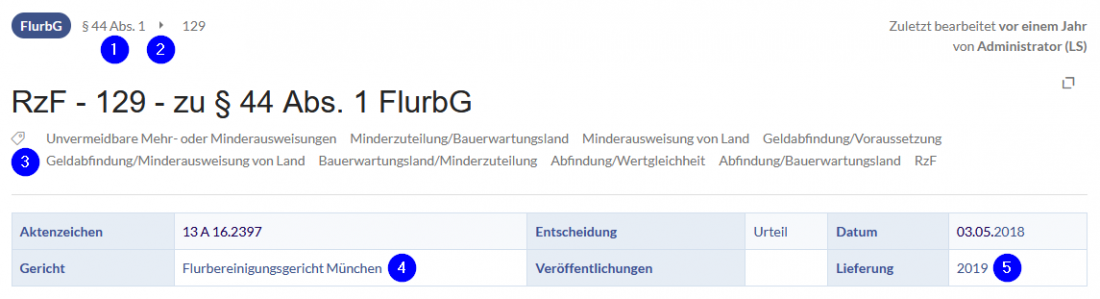
1) Liste aller Entscheidungen zu einem Paragraphen bzw. Nr. ggf. mit Absatz und Satz.
2) Auflistung aller Entscheidungen zu 1.
3) Links zu Kategorienseiten (Schlagworten), auf welchen Entscheidungen zum jeweiligen Schlagwort aufgelistet sind.
4) Link zur Liste aller Entscheidungen vom Gericht
5) Link zur Liste aller Entscheidungen vom Jahr der Lieferung und/oder der Rechtsprechung.
2) Auflistung aller Entscheidungen zu 1.
3) Links zu Kategorienseiten (Schlagworten), auf welchen Entscheidungen zum jeweiligen Schlagwort aufgelistet sind.
4) Link zur Liste aller Entscheidungen vom Gericht
5) Link zur Liste aller Entscheidungen vom Jahr der Lieferung und/oder der Rechtsprechung.
Erweiterte Suche[Bearbeiten | Quelltext bearbeiten]
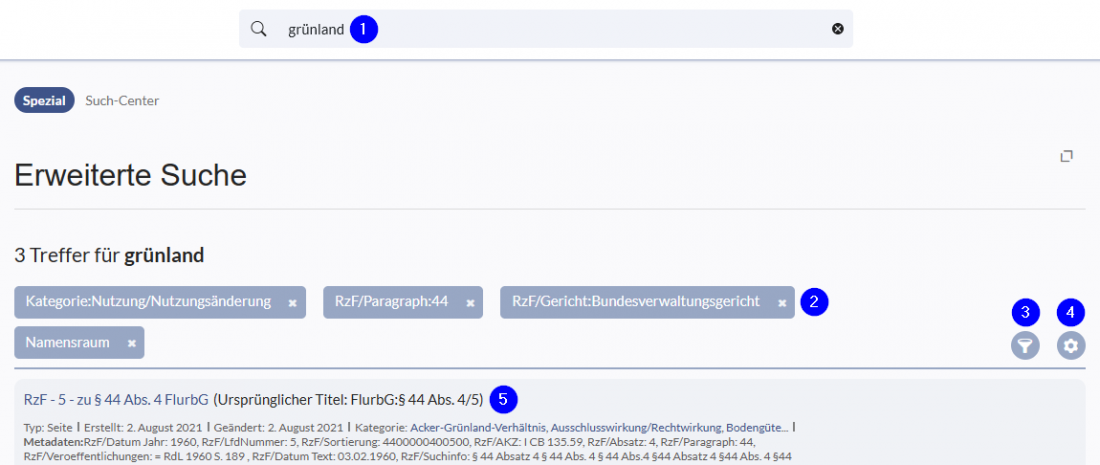
1) Im hellblauen (hellgrauen) Suchfeld kann der Suchbegriff eingegeben werden.
2) Hier werden die Suchergebnisse angezeigt.
3) Aktive Filter: Beim Klicken auf den Filter öffnet sich das Fenster zum Konfigurieren des Filters. Beim Klicken auf das Kreuz wird der aktive Filter gelöscht.
4) Button zum Auswählen der Filter
5) Button für Suchoptionen
2) Hier werden die Suchergebnisse angezeigt.
3) Aktive Filter: Beim Klicken auf den Filter öffnet sich das Fenster zum Konfigurieren des Filters. Beim Klicken auf das Kreuz wird der aktive Filter gelöscht.
4) Button zum Auswählen der Filter
5) Button für Suchoptionen
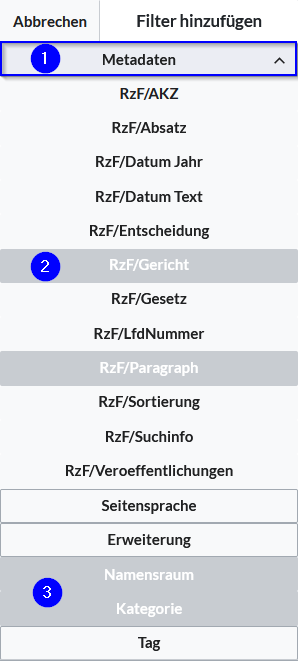
1) Um die RzF-Filtermöglichkeiten anzuzeigen, muss der Klapper "Metadaten" aufgeklappt werden.
2) Ein bereits aktivierter Filter wird hier grau hinterlegt. Ein weiterer Filter kann mit Klick auf die Auswahl / den Text hinzugefügt werden.
3) Standardmäßig aktive Filter (können nicht gelöscht/deaktiviert werden).
2) Ein bereits aktivierter Filter wird hier grau hinterlegt. Ein weiterer Filter kann mit Klick auf die Auswahl / den Text hinzugefügt werden.
3) Standardmäßig aktive Filter (können nicht gelöscht/deaktiviert werden).
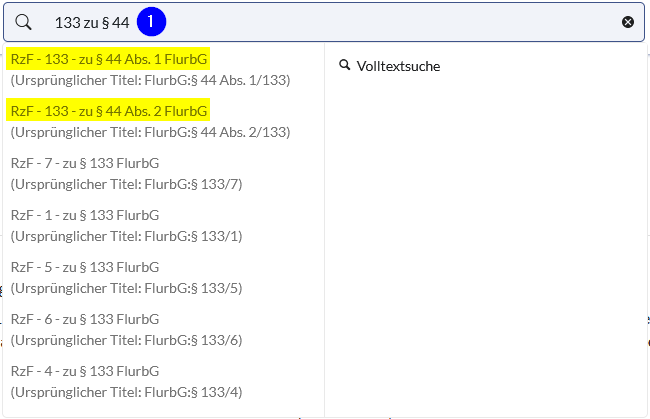
1) Wenn beim Tippen in das Suchfeld der Suchbegriff mit dem Titel einer Seite ganz oder teilweise übereinstimmt, werden die entsprechenden Seiten im Popup-Fenster angezeigt.
So können Sie schnell z.B. nach einer bestimmten Entscheidung suchen. Im Popup-Fenster wird dann ggf. ein Link zur gesuchten Entscheidung angezeigt.
Hinweis: Das Popup-Fenster erscheint nur dann, wenn die Seite "Erweiterte Suche" NICHT die geladene Seite ist. Wenn die "Erweiterte Suche" bereits aufgerufen ist, werden die Suchergebnisse beim Tippen in das Suchfeld auf der Seite dynamisch aktualisiert.
So können Sie schnell z.B. nach einer bestimmten Entscheidung suchen. Im Popup-Fenster wird dann ggf. ein Link zur gesuchten Entscheidung angezeigt.
Hinweis: Das Popup-Fenster erscheint nur dann, wenn die Seite "Erweiterte Suche" NICHT die geladene Seite ist. Wenn die "Erweiterte Suche" bereits aufgerufen ist, werden die Suchergebnisse beim Tippen in das Suchfeld auf der Seite dynamisch aktualisiert.